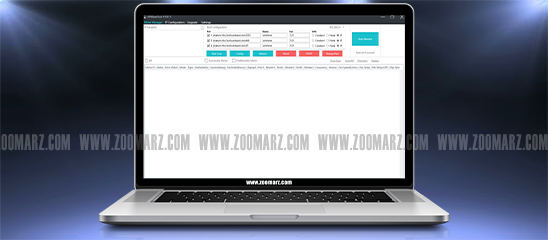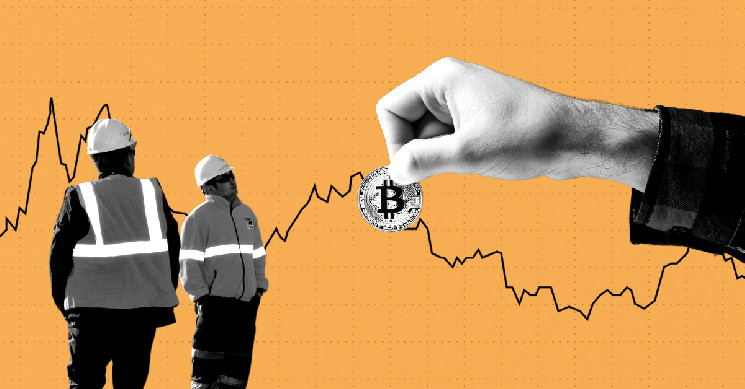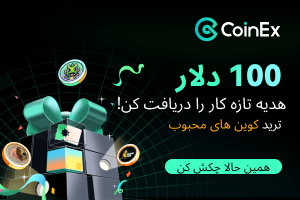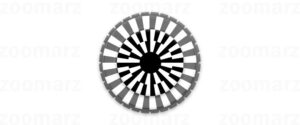در این مقاله آموزشی قصد داریم تا به شما کاربران عزیز طریقه کار با نرم افزار ، ” APMiner Tool ” را آموزش بدهیم. شما با استفاده از این نرم افزار می توانید جز مدیریت هایی که می توانید از داخل پنل کاربری ماینر، بر روی دستگاه داشته باشید را به صورت ویژه تری در این برنامه انجام دهید. به طور کلی شما می توانید با نرم افزار ” APMiner Tool ” دستگاه ماینر خود را به صورت کامل و ویژه مدیریت کنید. همچنین اگر شما از تعدادی دستگاه نیز استفاده می کنید تنها با استفاده از یک نسخه این نرم افزار می توانید تمامی ماینر ها را پوشش دهید.
لیست عناوینی که در این مقاله برای شما زوم ارزی عزیز آماده کرده ایم:
- آموزشاتی که شما در این مقاله خواهید آموخت عبارت اند از:
- شرایط استفاده از نرم افزار APMiner Tool
- دانلود نرم افزار APMiner Tool
- تنظیمات دسته ای IP استاتیک یا Static IP
- نظارت گروهی دستگاه های ماینر در نرم افزار APMiner Tool
- آموزش پیکربندی دستگاه های ماینر
- بازنشانی مجدد دستگاه های ماینر از طریق نرم افزار APMiner Tool
- انجام تنظیمات بازگشت به کارخانه دستگاه های ماینر توسط نرم افزار APMiner Tool
- بازگردانی دسته آدرس آی پی ها به حالت DHCP در نرم افزار APMiner Tool
- تغییر گذرواژه گروهی ماینر ها توسط نرم افزار APMiner Tool
- بروزسانی دستگاه های ماینر توسط نرم افزار APMiner Tool
- بررسی تنظیمات دستگاه های ماینر با نرم افزار APMiner Tool
- Overclock Miner طریقه اورکلاک ماینر / افزایش سرعت
آموزشاتی که شما در این مقاله خواهید آموخت عبارت اند از:
در این مقاله شما آموزش خواهید دید که چگونه می توانید بر روی عملکرد یک یا چند ماینر نظارت داشته باشید همچنین ای پی ” IP ” های ماینر ها نیز می توانید تغییر دهید و اینکه می توانید اگر ماینر شما حاوی ویروس است و یا اینکه احساس می کنید ماینر شما ویروسی شده است با استفاده از این نرم افزار آن را شناسایی کنید و سپس با استفاده از فایل های ضد ویروس که از سایت کمپانی بیت مین ” BitMain ” ارائه داده است دستگاه ماینر را از ویروس پاک سازی کنید.
اگر شما قصد آپدیت دستگاه ماینر خود را دارید پس از اطمینان و دانلود فایل آپدیت ابتدا هم می توانید از پنل اصلی ماینر اقدام به انجام این کار کنید و هم اینکه می توانید با استفاده از این نرم افزار ماینر خود را آپدیت کنید. همچنین با کمک این برنامه می توانید دستگاه ماینر خود را دوباره راه اندازی کنید و یا همان به تنظیمات کارخانه برگردانید. این آموزش قدم به قدم و به صورت تصویری می باشد، با ماهمراه باشید.
شرایط استفاده از نرم افزار APMiner Tool
این نرم افزار نیاز به نصب ندارد. در اصطلاح به اینگونه نرم افزار ها ، ” قابل حمل ” و یا ” Portable ” می گویند. پس از دانلود برنامه ( لینک دانلود در ادامه قرار داده شده است ) شما برای اجرا تنها باید بر روی آیکون آن کلیک کنید و منتظر باشید تا نرم افزار اجرا شود. حال برای استفاده از نرم افزار شما باید به چند نکته توجه کنید و آن ها را نیز رعایت کنید تا بتوانید از تمامی امکانات این نرم افزار بهره مند شوید.
نکته۱:زبان نرم افزار ب صورت پیش فرض چینی می باشد، دلیل آن هم این است که ساخته دست مهندسین کشور چین است. اما جای نگرانی نیست، این نرم افزار از زبان انگلیسی نیز پشتیبانی می کند. تغیرات زبان نرم افزار APMiner وابسته به زبان کامپیوتر و یا لپ تاپتان می باشد. در صورتی که زبان لپ تاپ و یا کامپیوترتان انگلیسی باشد قبل از بارگذاری نرم افزار زبان آن به انگلیسی تغیر می کند.
نکته۲: کامپیوتر و یا لپ تاپی که قصد استفاده از این نرم افزار را در آن دارید حتما باید به شبکه ای متصل باشد که دستگاه های ماینر متصل است. در این صورت می توانید از طریق این نرم افزار با ماینر هایتان ارتباط بگیرید و اگر این اتفاق نیوفتد قطعا در هنگام ارتباط گیری با مشکل مواجه خواهید شد.
نکته۳: نرم افزار APMiner Tool در سیستم عامل های ۷ و ۸ و ۸.۱ و ۱۰ اجرا می شود. اگر سیستم عاملتان XP و یا MAC می باشد، نمی توانید این نرم افزار را بر روی سیستم اجرا کنید و هنگام اجرا با ارور یا خطا مواجه می شوید.
پس از دانلود نرم افزار باید نکاتی که در بالا برایتان آوردیم را در نظر بگیرید و حتما آن ها را اجرا کنید تا به مشکلی در زمان اجرا و یا کار با نرم افزار ” APMiner Tool ” برخورد نکنید. در ادامه می توانید با کلیک بر روی ” دانلود نرم افزار APMiner IP ” این برنامه را دانلود و سپس اجرا کنید.
دانلود نرم افزار APMiner Tool
شما می توانید نرم افزار APMiner Tool را از اینجــــــــا دانلود کنید.
توجه: پس از دانلود این نرم افزار ز لینک بالا، شما با فایل فشرده شده آن رو به رو می شوید و ابتدا نیاز است که فایل را از حالت فشرده خارج کنید. جهت انجام این کار شما به نرم افزار ” Winrar ” نیازمند هستید. با بکارگیری این برنامه می توانید این فایل رااز حالت فشرده خارج کنید و سپس از آن استفاده کنید. در صورتی که هنگام خارج سازی از حالت فشرده از شما در خواست رمز عبور شد می توانید ” zoomarz.com ” (با حروف کوچک) وارید کنید.
تنظیمات دسته ای IP استاتیک یا Static IP
در این مرحله می خواهیم بگوئیم که چگونه می توانید IP Miner ها را پیکربندی کنید. اگر پیش تر خودتان این کار را انجام داده اید دیگر نیازی به یادگیری و یا انجام این کار ندارید پس بهتر است از این مرحله رد شوید. برای انجام این کار ابتدا باید نرم افزارAPMiner Tool را اجرا کنید. همانطور که گفتیم برای اجرای این نرم افزار کافیست بر روی آیکون نرم افزار کلیک کنید و نیازی به نصب آن ندارید.
ابتدا ماینر و یا ماینر ها را روشن کنید و سپس آنان را به شبکه متصل کنید. آدرس IP های نمایان شده در پیکر بندی ماینر ” DHCP ” می باشند و همچنین ثابت نیستند. اگر شما در حال تشکیل یک مجموعه فارم هستید و یا اینکه از چندین ماینر استفاده می کنید این امکان می تواند آدرس های IP استاتیک را در دسته هایی برای شما قرار دهد و شما بتوانید ماینر ها را به نحوه احسن مدیریت کنید. ادرس IP های یک روتر معمولی در محدوده ۲۱۴۵ – ۱ می باشد.
IP آدرسی که مد نظرتان است را در کادر ” Next Fill IP ” و سپس کوین و بعد آدرس استخر و نام ماینر و در نهاییت رمز عبور را وارد کنید. ( همانند تصویر ذیل )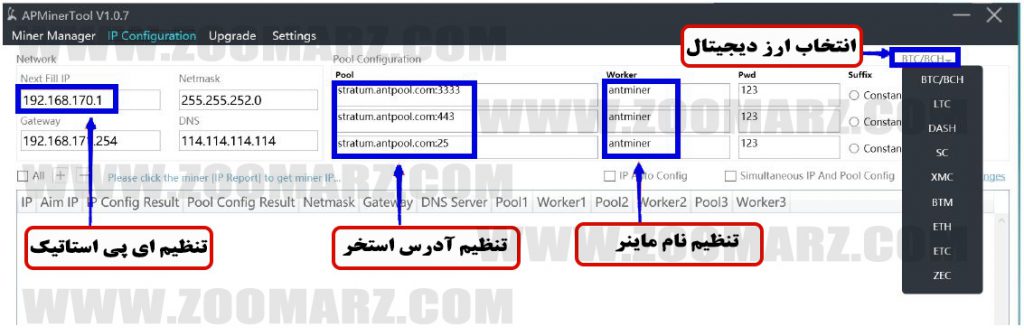
اگر به تصویر بالا دقت کنید سه کادر دیگه با نام های ” Gateway , Netmask , DNS ” را مشاهده می کنید. برای اینکه بخواید این موارد را پر ئکنید ابتدا به ” Control Panel ” کامپیوتر و یا لپ تاپتان مراجعه کنید. حال در این بخش از سمت راست صفحه بر روی ” Small Icon ” کلیک کنید و سپس با نمایان شدن دیگر گزینه ها بر روی گزینه ” Network and sharing Center ” کلیک کنید. ( همانند تصویر ذیل )
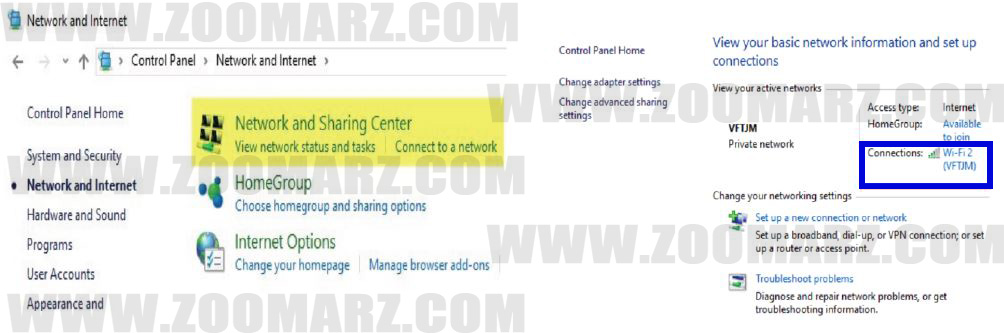
حال با دوبار کلیک کردن بر روی گزینه ای که در تصویر بالا مشخص کرده ایم وارد صفحه جدیدی می شوید. در صفحه جدید همانند تصویر ذیل ابتدا بر روی گزینه ” Detalis ” کلیک کنید و سپس پس از بارگذاری صفحه ای که در تصویر ذیل مشاهده می کنید مقادیر خواسته شده را طبق راهنما کامل کنید.
پس از کامل نمون مقادیر خواسته شده، حال در صفحه اصلی نرم افزار APMiner Tool دو گزینه با نام های ” IP Auto Config ” و ” Simultaneous IP and Pool Config ” مشاهده می کنید. ( همانند تصویر ذیل )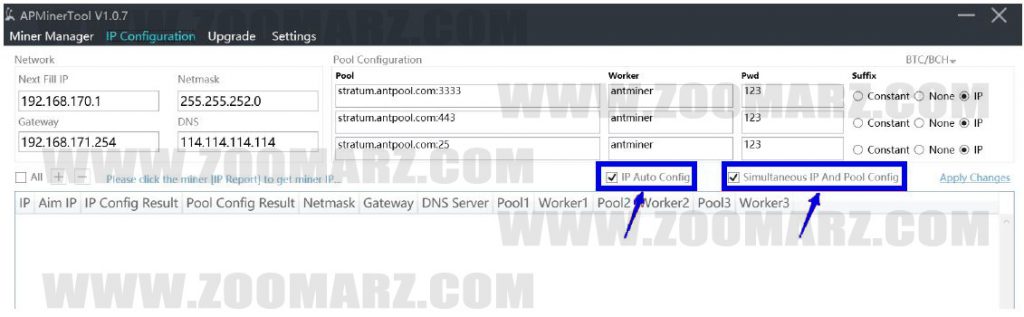
اگر شما هر دو گزینه را فعال کنید، آدرس IP استاتیک تمامی ماینر ها به صورت اتوماتیک تنظیم می شود و دیگر نیاز به کار خاصی نمی باشد، اما اگر مایل هستید خودتان به صورت دستی وارد کنید، آن دو را فعال نمی کنید و تنها با نگه داشتن کلید ” IP Reporter ” به مدت ۵ ثانیه می توانید ای پی های مورد نظر را وارد کنید.
نظارت گروهی دستگاه های ماینر در نرم افزار APMiner Tool
برای اینکه بتوانید ماینر مورد نظر را در رنج ای پی IP مشخصی بیابید، ابتدا بر روی گزینه ” Miner Manager ” کلیک کنید تا صفحه مرتبط با این قسمت بارگذاری شود.
حال برای اینکه بتوانید حالت ویرایشگر را فعال کنید ابتدا باید بر روی آدرس مورد نظر کلیک کنید و سپس برای به دست آوردن دامنه ای پی IP بر روی علامت ” + ” ضربه بزنید.
در این قسمت، بر روی کادر های ۳ و ۴ و ۵ دوبار کلیک کنید تا اصطلاح شوند. پس از انجام تغیرات بر روی گزینه ” Save ” کلیک کنید. (همانند تصویر ذیل )
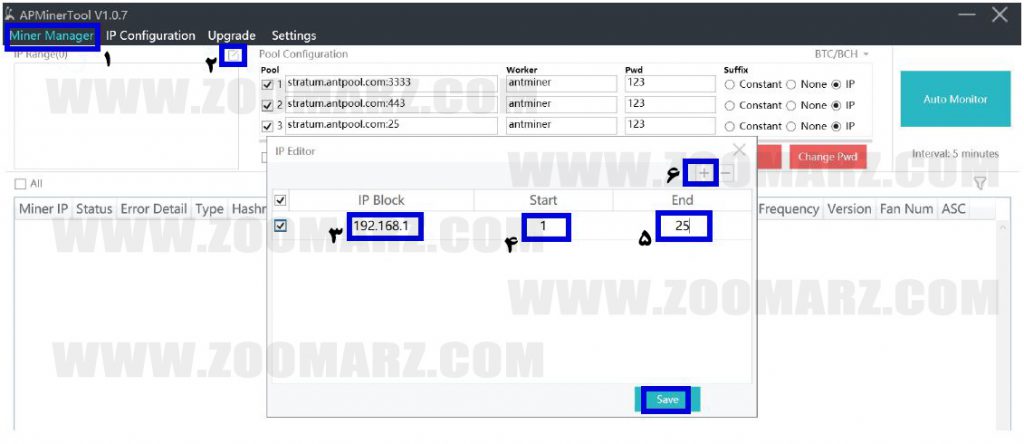
حال بر روی گزینه ” Start Scan ” کلیک کنید تا ماینر هایی که پیکربندی شده اند را بیابید. پس از اتمام مراحل اسکن، پنجره جدیدی نمایان می شود که در این پنجره وصعیت هر ماینر را به شما نمایش می دهد.
وصعیت ماینر ها عبارت اند از:
- ” عادی ” یا ” Normal “
- ” کم ” یا ” Low “
- ” به استثنای دیگر ” یا ” Other Exception “
- ” گمشده ” یا ” Lost “
- ” شکست ” یا ” Fail “
اگر در تصویر ذیل دقت کنید تعداد ماینر ها را نیز در کنار پیغام ها نمایش داده شده است. ( همانند تصویر ذیل ) 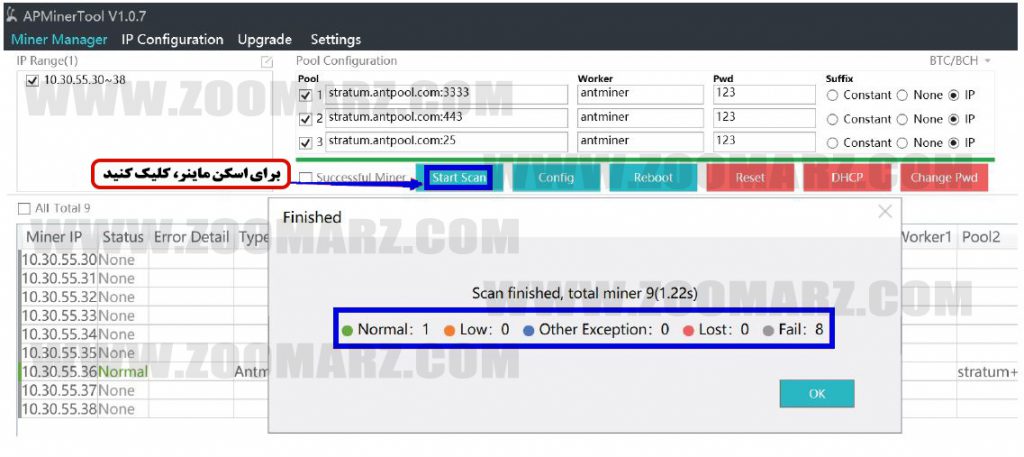
برای اتخاب ماینر ها شما تنها اجازه انتخاب ماینر هایی را دارید که بر اساس نیازمندی شما اسکن شده است و همچنین فعال می باشند.(همانندتصویرذیل)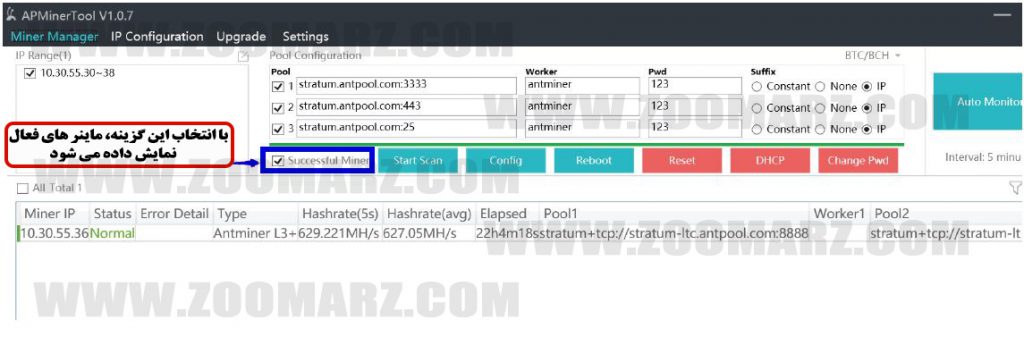
آموزش پیکربندی دستگاه های ماینر
در وهله اول نوع کوین و یا سکه را انتخاب می کنیم. آدرس استخر های مورد نظر پس از تعویض به صورت خودکار در کادر های استخر ها جای گذاری می شوند. اگر مایل هستید می توانید خودتان را به صورت دستی تغییر دهید.
شما می توانید با کلیک بر روی هر ای پی IP آدرس، تنظیمات استخر آن ماینر را سفارشی سازی کنید. می توانید مشخص کنید که چه کوین و یا سکه ای از چه استخری استخراج کند همچنین می توانید رمز عبور و نام ماینر را نیز مشخص کنید. به صورت خودکار پسوند ماینر ها ” IP ” انتخاب شده است که به دو بخش آخر IP آدرس اشاره دارد. پس از انجام تغییرات تنظیمات بالا برای هر یک از ماینر ها، جهت ثبت تنظیمات بر روی گزینه ” Config ” کلیک کنید.
به محض کلیک بر روی این گزینه و ثبت تنظیمات شما با پنچره جدید که حامل پیغام وضعیت تغییرات انجام شده می باشد رو به رو می شوید. در اینجا به شما می گوید که تغییرات تنظیمات موفقیت آمیز بوده است یا خیر. ( همانند تصویر ذیل )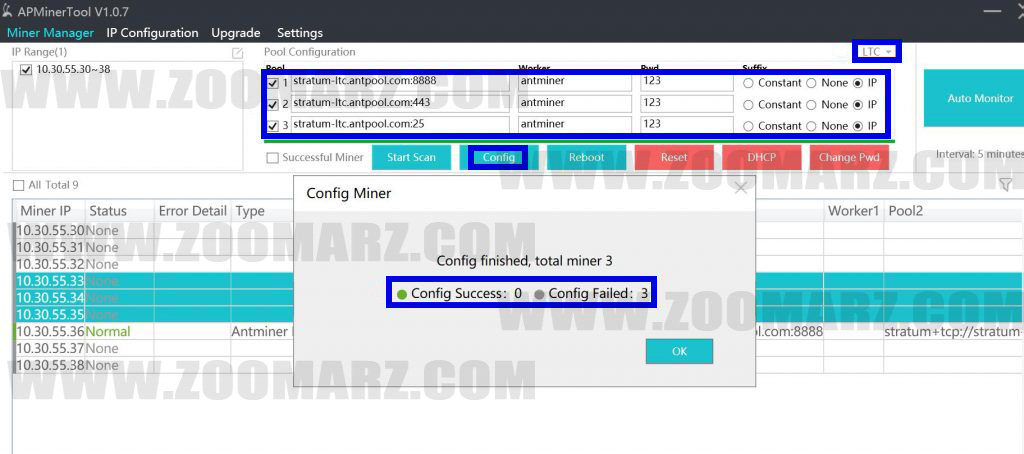
بازنشانی مجدد دستگاه های ماینر از طریق نرم افزار APMiner Tool
برای بازنشانی و یا راه اندازی مجدد ماینر ها همانطور که می دانید هم می توانید از قسمت پنل دستگاه ماینر پیش بروید و هم می توانید از طریق نرم افزار ” APMiner Tool ” این عمل را انجام دهید.
برای راه اندازی مجدد ماینر ها با استفاده از این نرم افزار، ابتدا ای پی IP مورد نظر را انتخاب کنید. ( ملاک از انتخاب ای پی همان انتخاب دستگاه می باشد ).
پس از انتخاب دستگاه باید بر روی گزینه ” Reboot ” کلیک کنید. با ضربه بر روی این گزینه پنچره جدیدی برایتان باز می شود از شما می پرسد که تائید کنید مه می خواهید ماینر را به تنظیمات اولیه بازنشانی کنید. با کلیک بر روی گزینه ” OK ” موفق به انجام این عمل می شوید. صبر کنید تا دستگاه ماینر شما مجدد راه اندازی شود. ( همانند تصویر ذیل )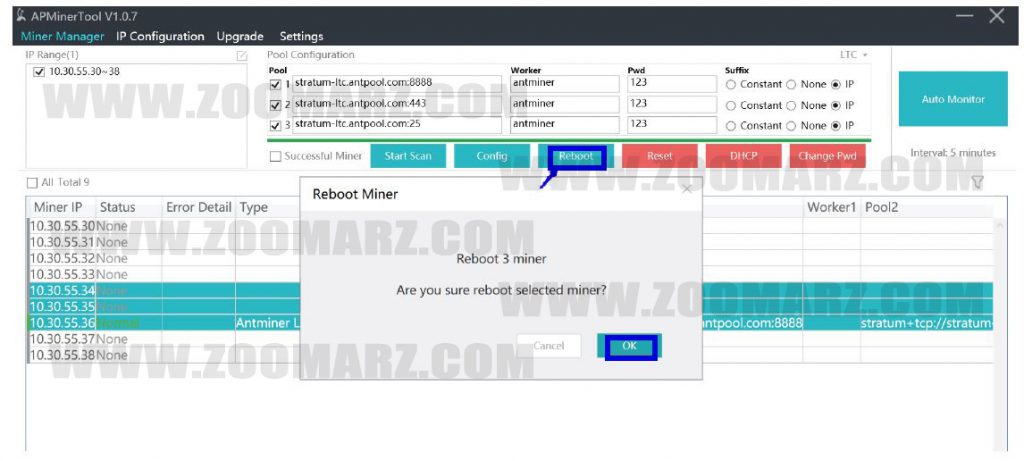
انجام تنظیمات بازگشت به کارخانه دستگاه های ماینر توسط نرم افزار APMiner Tool
زمانی که دستگاه ماینر شما به مشکلات نرم افزاری جدی برخورد کرده است، می توانید با این عمل آن را دوباره راه اندازی کنید.
توجه داشته باشید که با انجام این کار دستگاه شما به تنظیمات کارخانه بازگردانی می شود. همانطور که از اسمش پیدا است دستگاه همانند روزی می شود که تازه از کارخانه خارج شده است و دوباره باید تنظیمات مربوطه را انجام دهید.
البته این نکته را نیز اضافه کنیم این بازگشت به تنظیمات کارخانه با بازنشانی دوباره ماینر متفاوت است. هرگز این دو را باهم اشتباه نگیرید.
برای انجام این کار ابتدا ماینر مورد نظر خود را انتخاب کنید، برای انجام این کار بر روی ای پی IP ماینر خود کلیک کنید.
پس از کلیک بر روی ماینر مورد نظر حال بر روی گزینه ” Reset ” ضربه بزنید. در این مرحله پنچره ای برای شما نمایان می شود که از شما می خواهد این کار را تائید کنید. بر روی ” OK ” کلیک کنید و سپس منتظر باستید تا ماینر شما به تنظیمات اولیه بازگردانی شود. ( همانند تصویر ذیل )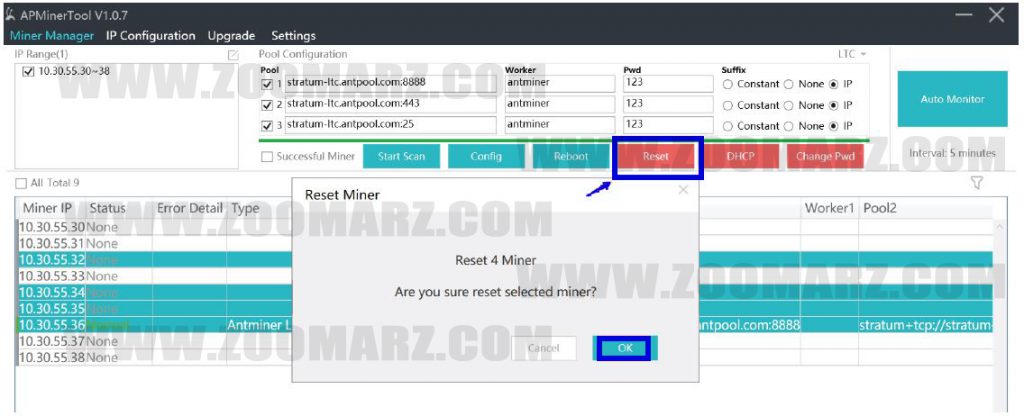
بازگردانی دسته آدرس آی پی ها به حالت DHCP در نرم افزار APMiner Tool
اگر در گذشته آدرس ای پی ها را به حالت استاتیک تغیر داده اید، حال می توانید آن ها را دوباره به حالت DHCP بازگردانی کنید. برای انجام این کار کافیست با نگه داشتن کلید ” Ctrl ” بر روی کیبورد کامپیوتر، ای پی های مورد نظر را به صورت دسته ای انتخاب کنید و سپس بر روی گزینه ” DHCP ” کلیک کنید. حال در پنجره جدید بر روی ” OK ” ضربه بزنید تا این عملیات با موفقیت به پایان برسد. ( همانند تصویر ذیل )
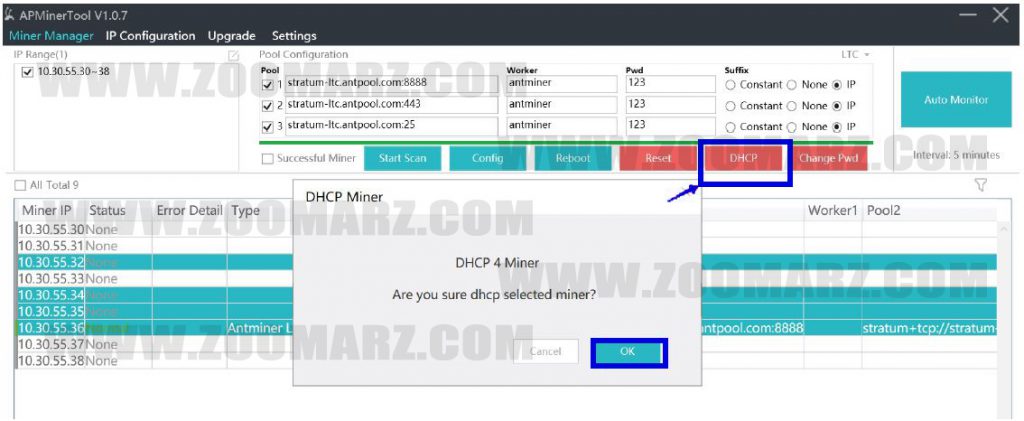
تغییر گذرواژه گروهی ماینر ها توسط نرم افزار APMiner Tool
برای اینکه بخواهید گذرواژه ماینر ها را به صورت گروهی تغییر دهید ابتدا نیاز است با نگه داشتن کلید ” Ctrl ” بر روی کیبورد چندین ماینر را انتخاب کنید و سپس با کلیک بر روی گزینه ” Change PWD ” رمز عبور خود را تغیر دهید و و یا اینکه گذرواژه جدیدی انتخاب کنید.
شما می توانید با مراجعه به قسمت ” Settings Basic رمز عبور جدید خود را به روز کنید. ( همانند تصویر های ذیل )
تصویر شماره۱:
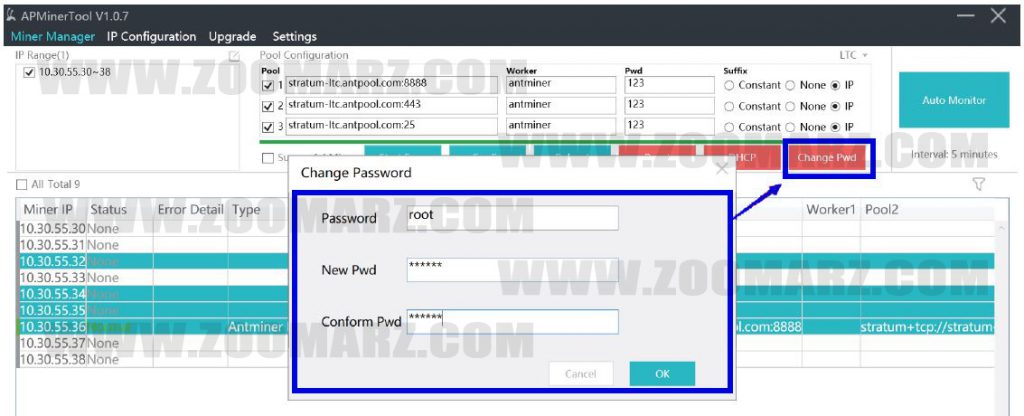
تصویرشماره۲: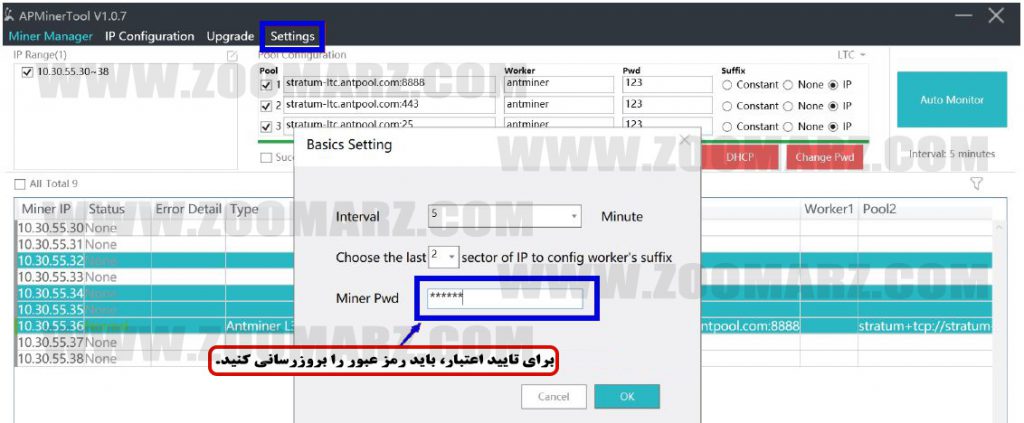
پس از انجام عملیات تنظیم و تغییر تنظیمات بر روی ماینر ها بر روی گزینه ” AUto Monit ” کلیک کنید تا نظارت کلی شما بر روی ماینر ها صورت بگیرد.
نرم افزار APMiner Tool هر ۵ دقیقه یک بار وضعیت ماینر ها را با اعلام پیغام در کنار آدرس ای پی به شما اعلام می کند. اگر رنگ سبز مشاهده کردید باید بدانید که وضعیت ماینر ها طبیعی است و اگر نارنجی مشاهده کردید باید بندانید کم است و اگر آبی مشاهده کردید باید بدانید به استثنا دیگر است و اگر قرمز مشاهده کردید باید بدانید که گمشده است. ما این الویت بندی ها را پیش تر در همین مقاله برایتان آورده ایم. می توانید با اسکرول صفحه به بالا این الویت بندی و نوع پیغام آن ها را نیز مطالعه کنید. ( تصویر ذیل مشاهده کنید )
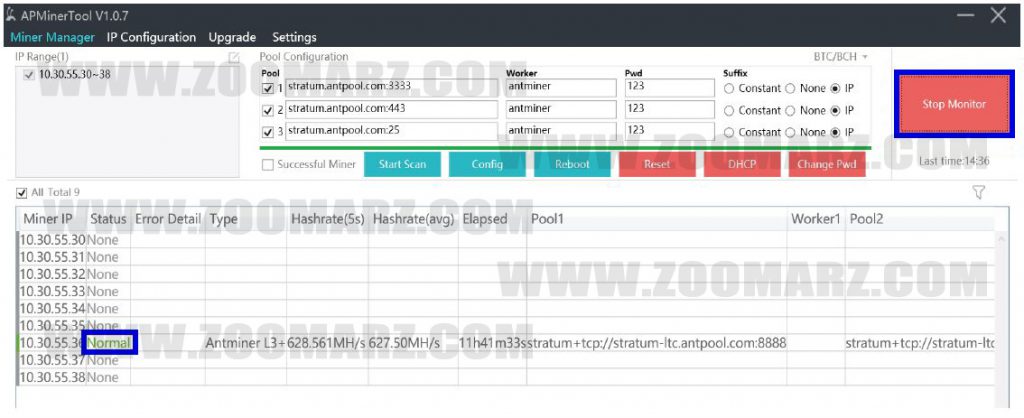
اگر میخواهید وضعیت کلی ماینر را به صورت دقیق مشاهده کنید ابتدا باید بر روی آی پی مورد نظر کلیک کنید. ( همانند تصویر ذیل )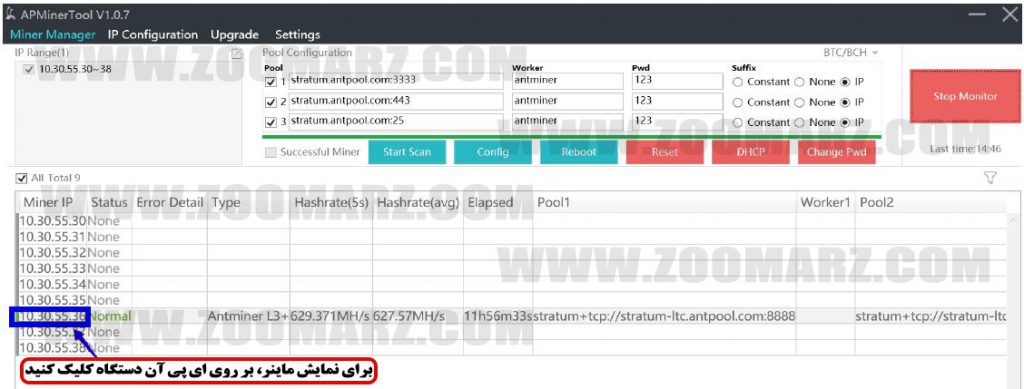
پس از کلیک بر روی ای پی ماینر دلخواه، با تصویر ذیل رو به رو می شوید. در این صفحه شما اطلاعاتی از ماینر مانند مدل دستگاه و . . . مشاهده می کنید.
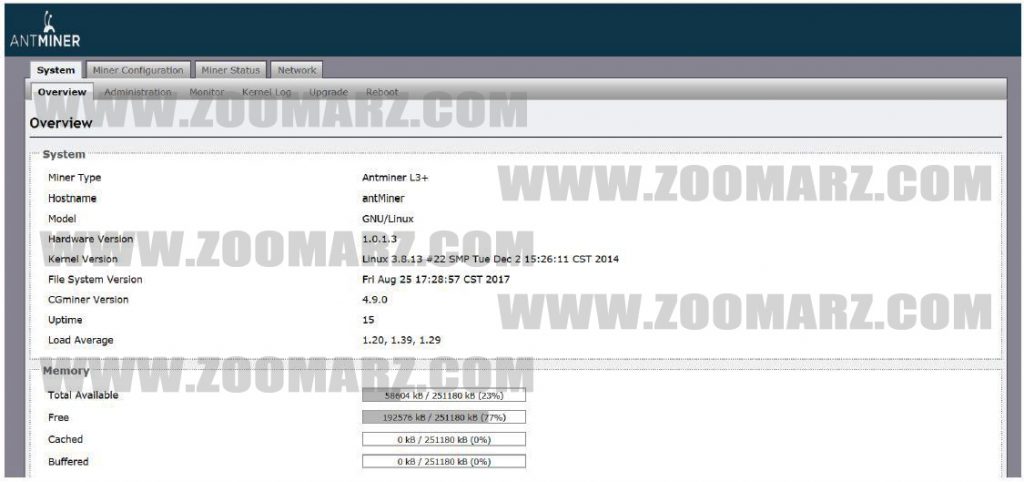
بروزسانی دستگاه های ماینر توسط نرم افزار APMiner Tool
ارتقا سیستم عامل به شما کمک می کند تا باگ ( مشکلات ) نرم افزاری ماینر برطرف شود و همچنین به سرعت ماینر نیز بهبود می بخشد.
برای آپدیت دستگاه های ماینر، می توانید از دو راه اقدام کنید. یکی از راه هایی که می توانید بدون استفاده از این نرم افزار این کار را انجام دهید این است که به پنل اصلی ماینر مراجعه کنید.
مراجعه به پنل اصلی ماینر به گونه ای است که ابتدا مرورگرتان را باز می کنید و سپس ای پی دستگاه ماینرتان را وارد می کنید. در پنجره جدید با واردن نمودن کلمه ” root ” به عنوان نام کاربری و رمر عبور، می توانید وارد پنل اصلی دستگاه شوید. حال از قسمت ” Upgrade ” می توانید فایل آپدیت ماینر را آپلود کنید و منتظر باشید تا ماینر بروزرسانی شود.
برای اینکه بتوانید این ماینر را از برنامه ” APMiner Tool ” آپدیت کنید ابتدا نیاز است که بر روی تب ” Upgrade ” کلیک کنید و سپس محدوده آی پی دستگاه های ماینری که قصد بروزسانی آنها را دارید را وارد کنید.
حال باید فایل آپدیت را وارد کنید. اگر فایل آپدیت را قبلا دانلود نکرده اید می توانید با کلیک بر روی گزینه ” Firmware Download Address ” فایل آپدیت را دانلود کنید و سپس آن را نصب کنید. البته پس از دانلود به صورت خودکار دستگاه برورسانی می شود.
یکی از مزایا بروزسانی ماینر از طریق این نرم افزار این است که اگر فایل آپدیت را پیش تر دانلود نکرده باشید، می توانید همانطور که گفتیم در این قسمت دانلود کنید. اگر این عمل را می خواستید از طریق پنل اصلی ماینر انجام دهید قطعا در این بخش به مشکل برخورد می کردید و تا نداشتن فایل آپدیت این کار امکان پذیر نبود.
پس از انجام کارهایی که گفتیم برای بارگذاری فایل آپدیت بر روی گزینه ” Add Firmware ” کلیک کنید تا فایل آپدیت بارگذاری شود. ( همانند تصویر ذیل )

پس از پایان بارگذاری فایل آپدیت پنچره ای با پیغام ” Uplod Success ” رو به رو می شوید. برای بستن این پنچره بر روی گزینه ” OK ” کلیک کنید. ( همانند تصویر ذیل )
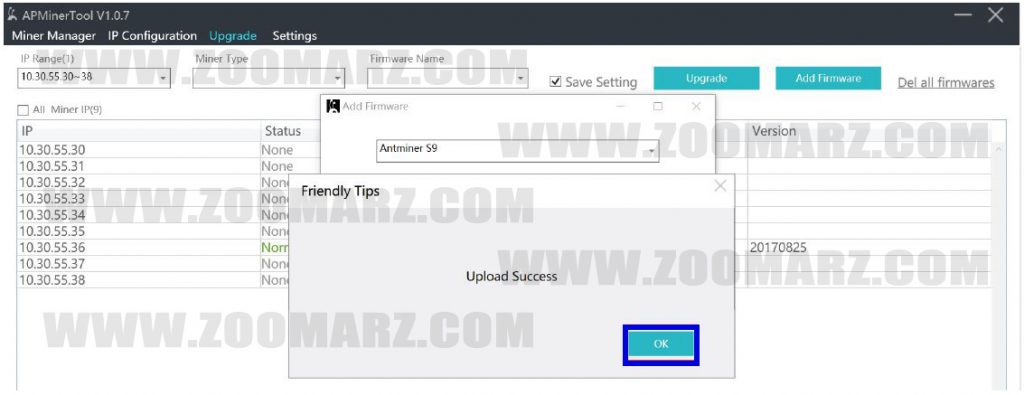
ما در مقاله پیشین آوردیم که قبل از آپدیت دستگاه ماینر ابتدا از آن یک بک اپ و یا پشتیبان تهیه کنید. حال در این نرم افزار می توانید با فعال نمودنن گزینه ” Save Settings ” این عمل را انجام دهید. اگر تمایل به انجام این کار ندارید می توانید این گزینه را فعال نکنید. ( همانند تصویر ذیل )
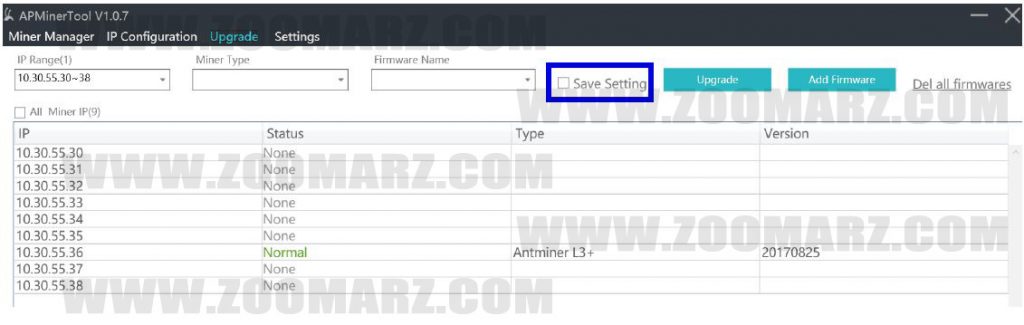
در این قسمت در کادر ” Miner Type ” مدل دستگاه ماینر خود را انتخاب کنید و همچنین در کادر ” Firmware Name ” فایل آپدیت جدید را علامت گذاری کنید. پس از انجام این کار در این قسمت بر روی ” Upgrade ” کلیک کنید.
پنچره ای باز می شود و از شما می پرسد که از آپدیت ماینر ها مطمئن هستید؟ با کلیک بر روی گزینه ” OK ” انجام این عمل را تائید کنید. ( همانند تصویر ذیل )
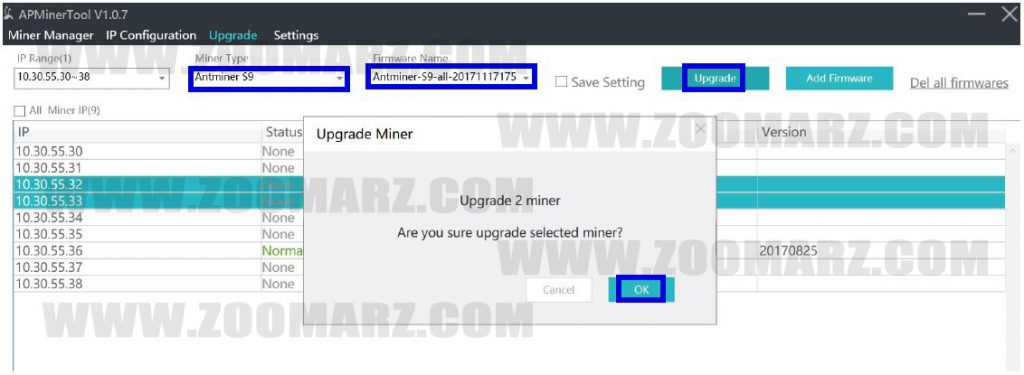
حال چند دقیقه ای صبر کنید تا عملیات ارتقا دستگاه پایان یابد. پس از انجام عملیات، یک پنجره برای شما باز می شود. در این پنجره می توانید مشاهده بفرمایید که آپدیت دستگاه های ماینر با موفقیت انجام شده است یا خیر. (همانند تصویر ذیل )
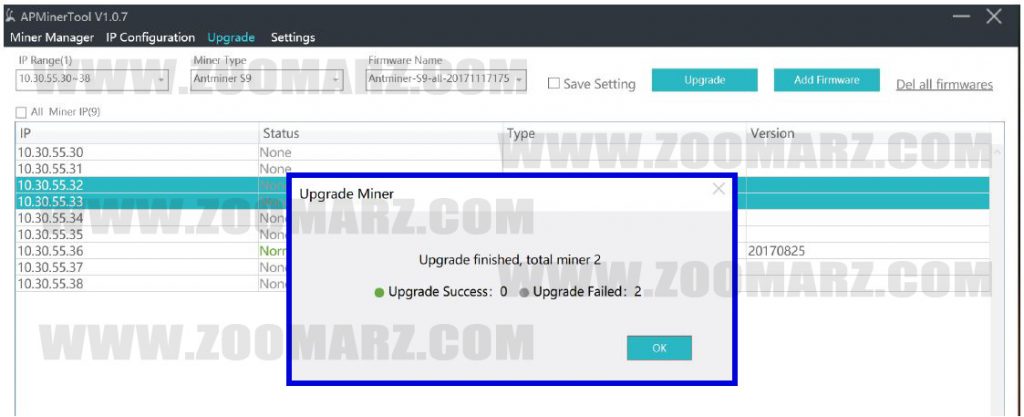
بررسی تنظیمات دستگاه های ماینر با نرم افزار APMiner Tool
در صفحه اصلی، در قسمت سربرگ های موجود چند سربرگ مختلف با نام های: ” Miner Manager ” و ” IP Configuration ” و ” Upgrade ” و ” Settings ” مشاهده می کنید. در این قسمت قرار است به زیر مجموعه های گزینه ” Setting ” بپردازیم.
زمانی که شما اشاره گر موس را بر روی گزینه ” Settings ” ببرید، زیر مجموعه های این گزینه نمایان می شود. زیرمجموعه های آن عبارت اند از: ” Basics Settings ” و ” Miner Alert ” و ” IP Editor “. حال همراه ما باشید تا تک به تک، گزینه های موجود را مورد بررسی قرار دهیم.
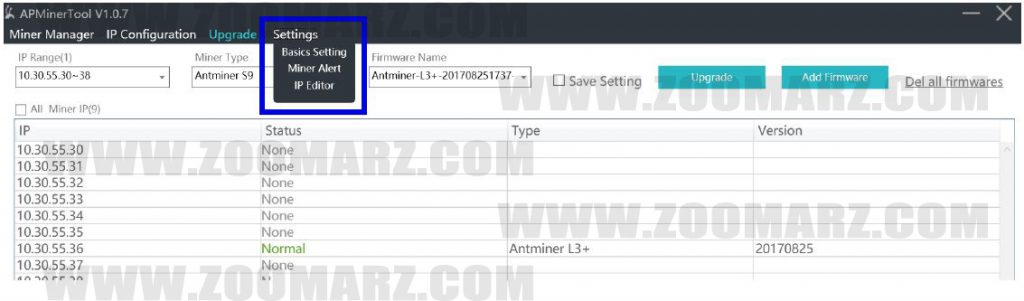 ۱. Basics Settings یا تنظیمات پایه
۱. Basics Settings یا تنظیمات پایه
در این قسمت شما می توانید سه بخش مختلف از ماینر خود را سفارشی سازی کنید.
- نام کاربری و رمز عبور پیش فرض ماینر شما ” root ” است. برای تغیر آن می توانید از این قسمت اقدام کنید.
- شما می توانید از این قسمت تعییین کنید چه زمان ماینر شما تازه سازی و یا همان ریفرش شود. پس از انتخاب یک تایم، ماینر شما در آن زمان به صورت همیشگی ریفرش و یا به اصطلاح تازه سازی می شود.
- شما می توانید بخش خاصی از IP را در جهت پیکربندی رمز عبور ماینر انتخاب کنید.
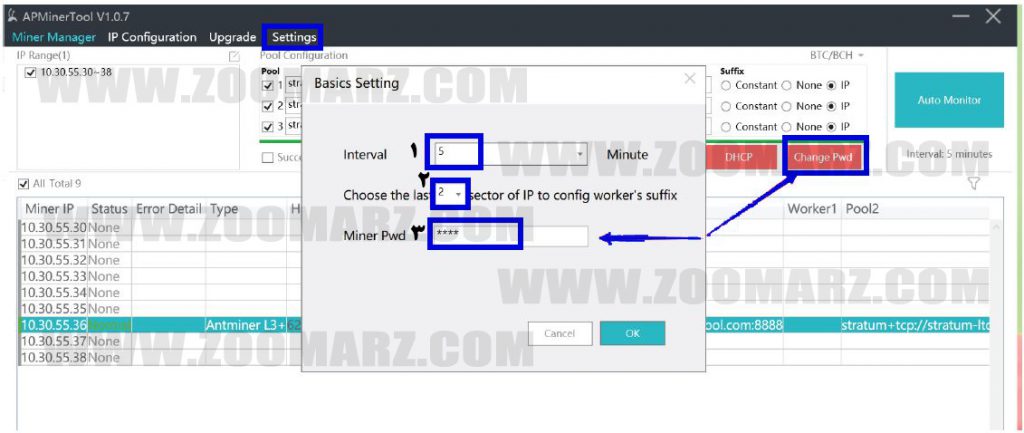
۲. Miner Alert یا هشدار ماینر
همانطور که از اسم این قسمت مشخص است، شما می توانید هشدار های ماینر را به تنظیمات دلبخواهتان اختصاص دهید. به عنوان مثلان مثلا سرعت فن های ماینر و یا نرخ هش ریت از مقدار مشخص شده بالا و یا پایین تر رود و یا به اصطلاح با پیغام ” Low ” مواجه شد ماینر این مورد را به شما با هشدار گزارش دهد. ( همانند تصویر ذیل )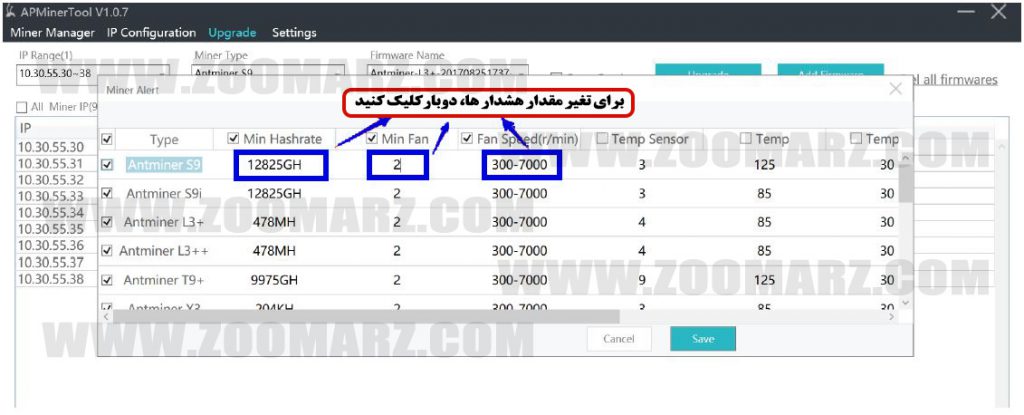
۳. IP Editor یا ویرایش ای پی
این قسمت همانند بخشی است که ما در ابتدای مقاله برایتان آوردیم. اگر تا به اینجای مقاله را با دقت خوانده باشید قطعا این مورد یادتان هست. ( تصویر ذیل نمایانگر این مورد است )
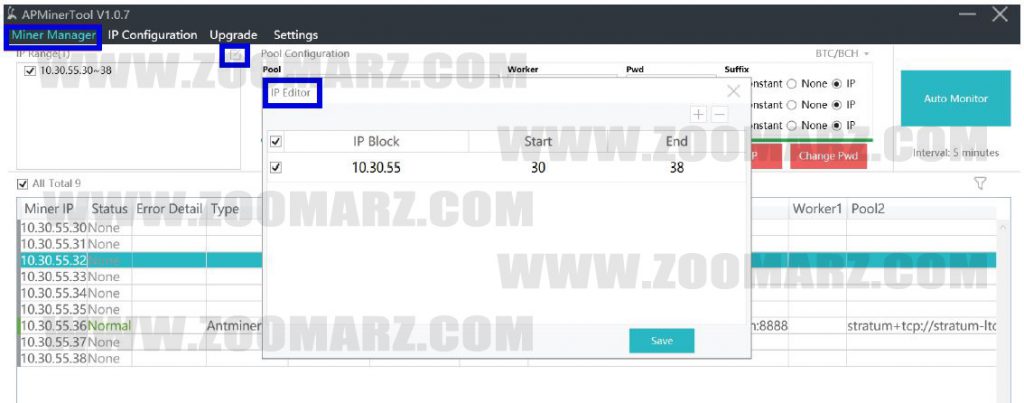
Overclock Miner طریقه اورکلاک ماینر / افزایش سرعت
توجه داشته باشید که اگر قصد اورکلاک نمودن ماینر خود را دارید، باید دستگاه ماینرتان را به آخرین نسخه موجود بروزرسانی کنید. همانطور که گفتیم برای انجام عمل بروزرسانی نیازمند این هستید که ابتدا فایل آپدیت را دانلود کنید و سپس از طریق کنترل پنل ماینر و یا از طریق همین نرم افزار ” APMiner Tool “، ماینر را آپدیت کنید.
نکته: برای دانلود فایل های آپدیت ماینر خود می توانید پس از اطمینان از مدل ماینر به سایت کمپانی ” Antminer ” مراجعه کنید و آپدیت دستگاهتان را دانلود کنید.
پس از اینکه ماینر خود را بروزرسانی کردید، ابتدا باید دستگاه ماینرتتان را بررسی کنید. با اسکن ماینر می توانید در قسمتی که مخصوص نمایش اطلاعات ماینر است متوجه شوید که وضعیت ماینر شما به چه شکل است. در ستون ” Mode ” می توانید این مورد را متوجه شوید. ( همانند تصویر ذیل )
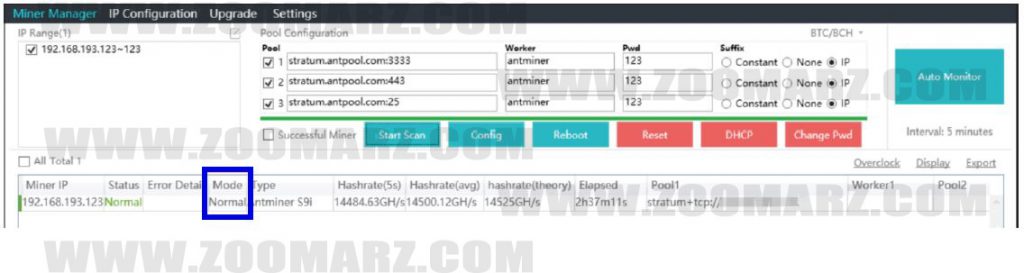
اگر فعلا به نرم افزار ” APMiner Tool ” دسترسی ندارید. می توانید با مراجعه به کنترل پنل ماینر خود این مورد را چک کنید. برای رسیدن به بخش کنترل پنل همانطور که گفتیم ابتدا نیاز است تا ای پی ماینر را در قسمت آدرس بار مرورگرتان وارد کنید و سپس با وارد نمودن نام کاربری و رمز عبور وارد پنل مدیریتی میارن شوید. حال برای اینکه بتوانید وضعیت ماینر خود را مشاهده کنید ابتدا بر روی گزینه ” Miner Configuration ” کلیک کنید. حالا اگر ( همانند تصویر ذیل ) به انتهای صفحه مراجعه کنید می توانید وضعیت ماینر خود را مشاهده کنید.
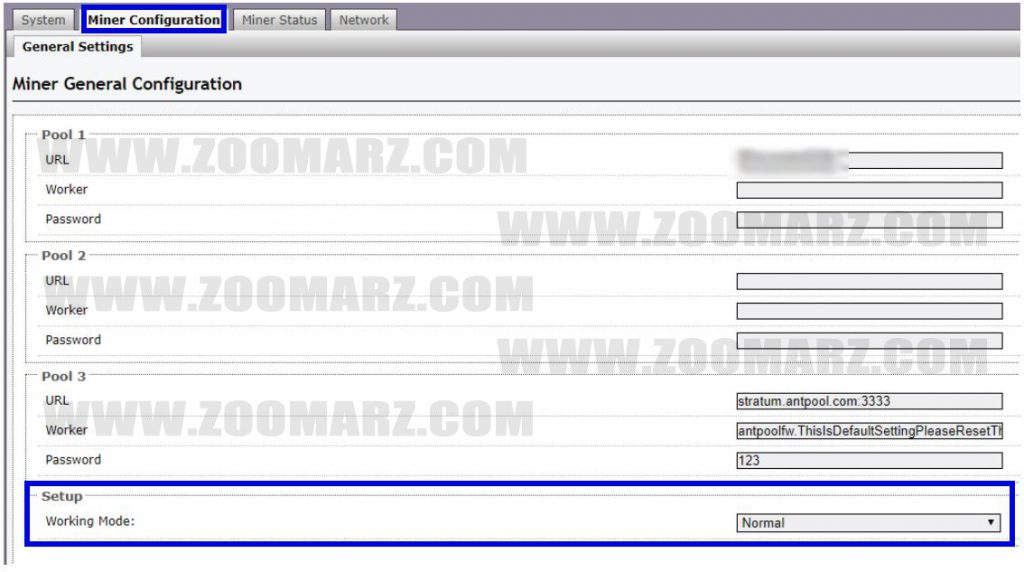
حال ممکن است یه زمانی اتفاق بیوفتد که وقتی شما بر روی اسکن کلیک می کنید، وضعیت ماینر در ستون ” Mode ” نمایش داده نشود. در این هنگام اینگونه می گوئیم که امکان دارد به خاطر این باشد که ماینر شما هنوز بروزرسانی نشده است. حال می توانید بر روی گزینه ” Overclock ” کلیک کنید. اگر با پیغام ذیل رو به رو شدید این نتیجه را می گیریم که ماینر بروزرسانی نشده است و از عملکرد Overclock پشتیبانی نمی کند. ( همانند تصویر ذیل )
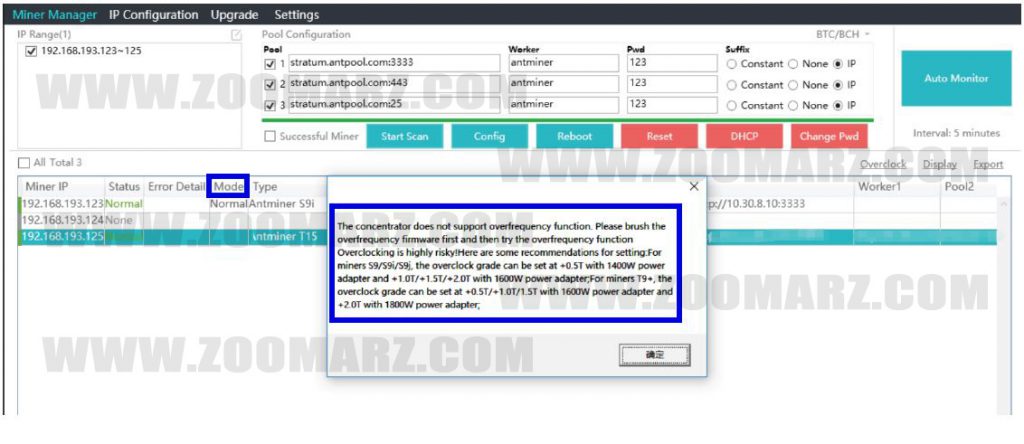
همچنین در این وضعیت اگر به پنل ماینر خود مراجعه کنید و سپس طبق روال قبل بر روی گزینه ” Miner Configuration ” کلیک کنید. این بار اگر به انتهای صفحه دقت کنید می بینید که دیگر گزینه ” Working Mode “( انتهای کادر آبی رنگ ) وجود ندارد. ( همانند تصویر ذیل )
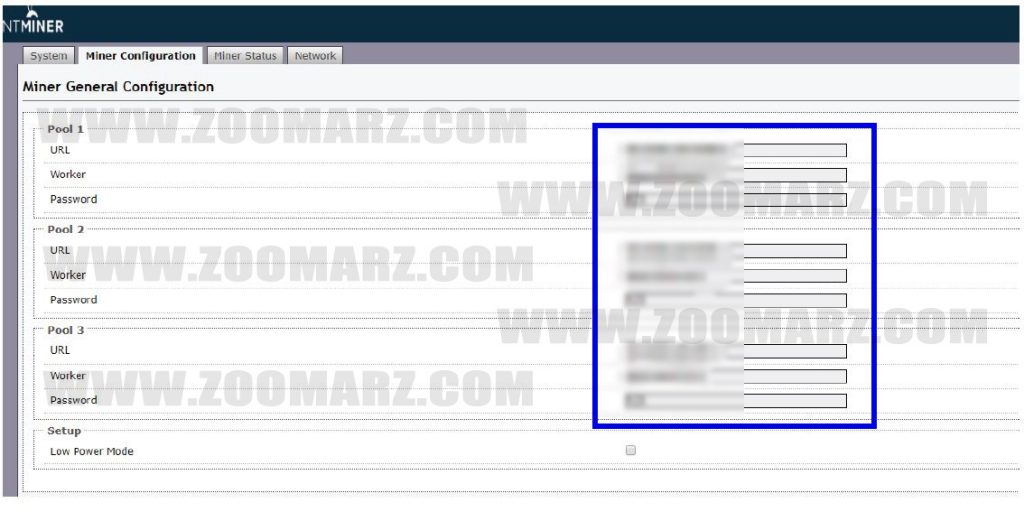
برای انجام اوردکلاک ماینر ابتدا به صفحه اصلی نرم افزار ” APMiner Tool ” مراجعه کنید. پس از بارگذاری کامل صفحه اصلی اگر به سمت راست دقت کنید متوجه گزینه ” Overclock ” می شوید. حال بر روی گزینه اورکلاک کلید کنید.
پس از کلیک بر روی این گزینه صفحه تازه ای بارگذاری می شود. در این صفحه مود مورد نظرتان را انتخاب کنید و در نهاییت بر روی گزینه ” OK ” کلیک کنید. ( همانند تصویر ذیل )
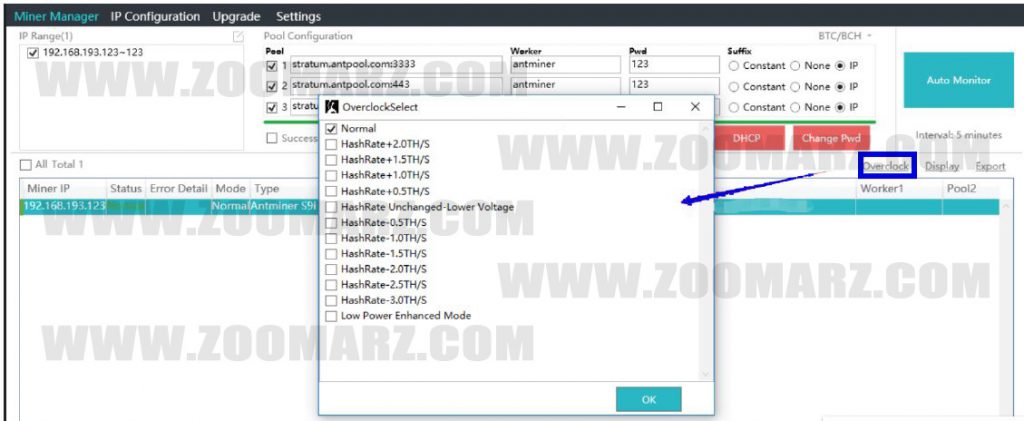
پس از کلیک بر روی گزینه ” OK ” صبر کنید تا ماینر شما دوباره راه اندازی شود و مراحل ” Overclock ” نیز به پایان برسد. در نهاییت بر روی ” OK “کلیک کنید تا این صفحه بسته شود. ( همانند تصویر ذیل )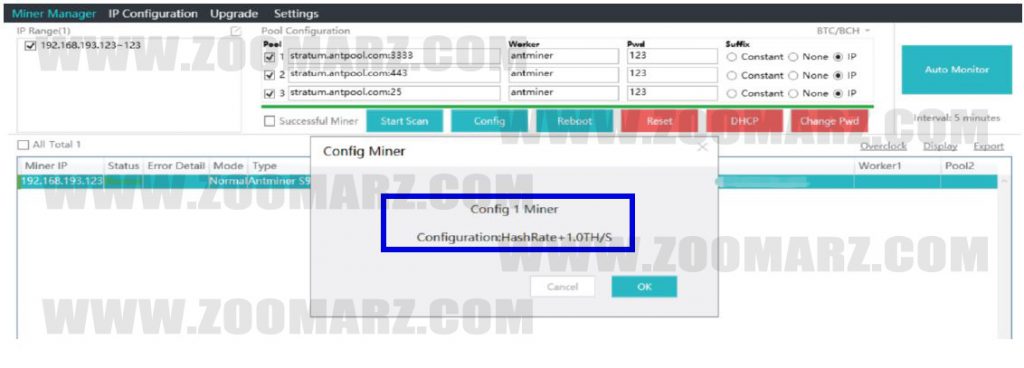
در تصویر ذیل با نمایش یک پنجره دیگر از وضعیت موفق بودن و یا موفق نبودن مراحل انجام اورکلاک به شما می گوید.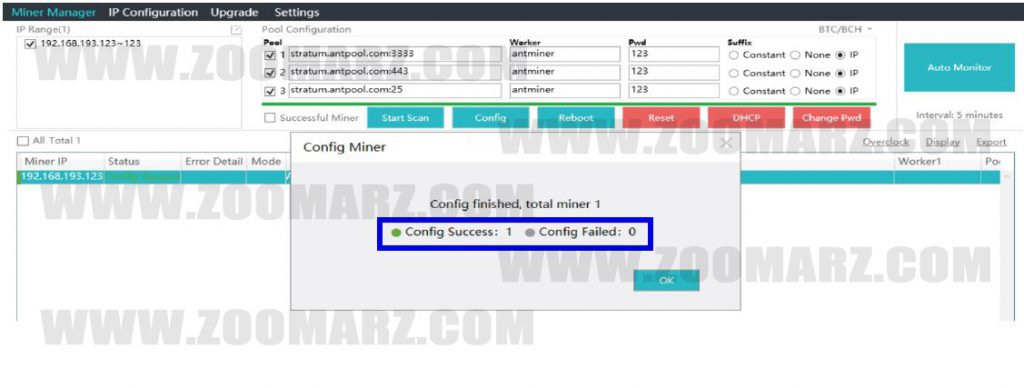
تقریبا می توان گفت بیشتر قسمت های مهم و غیر مهم نمر افزار ” APMiner Tool ” را به شما معرفی و همچنین آموزش دادیم. در آخر نیاز است چند نکته از بخش اورکلاک را خدمت شما عزیزان بگوئیم و سپس مقاله را به پایان برسانیم.
نکته ۱:چندی پیش طبق اطلاعیه، ماینر های T9 Plus و سری S9 از امکان اورکلاک یا Overclock پشتیبانی می کنند.
نکته ۲: زمانی که قصد انجام اورکلاک ماینر خود را دارید، احتیاط کنید. اگر علم و دانش خیلی خوبی در این قسمت ندارید به شما پیشنهاد می کنیم که هرگز این کار را انجام ندهید اما اگر انجام این کار برای شما واجب بود به شما پیشنهاد می کنیم که با هماهنگی یک متخصص این کار را انجام دهید.
دلیل این مورد هم این است که اگر مشکلی در این هنگام برای ماینر شما پیش بیاید بتوانید آن را به سرعت و درستی رفع کنید تا به مشکلات بزرگ تری برخورد نکنید.
نکته ۳: اگر پس از اینکه عملیات اورکلاک یا Overclock در ابتدا ورود با ارور ” PAssword Error ” مواجه شدید، نیاز است که رمز عبور را تغیر دهید. ( همانند تصویر ذیل )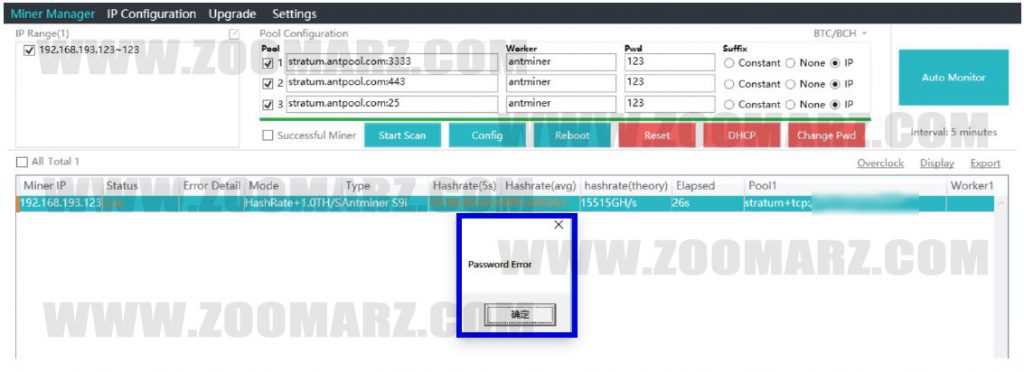
برای تغیر رمز همانطور که پیش تر در همین مقاله گفتیم باید از قسمت سربرگ ها، گزینه ” Settings ” را انتخاب کنید و سپس بر روی گزینه ” Basics Settings ” ضربه بزنید. ( همانند تصویر ذیل )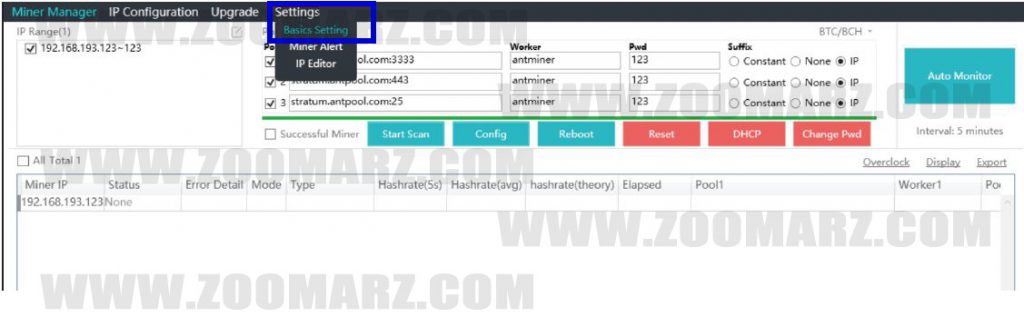
حال با بارگذاری پنجره جدید، در کادر ” Miner Pwd ” می توانید رمز عبور را تغیر بدهید. ( همانند تصویر ذیل )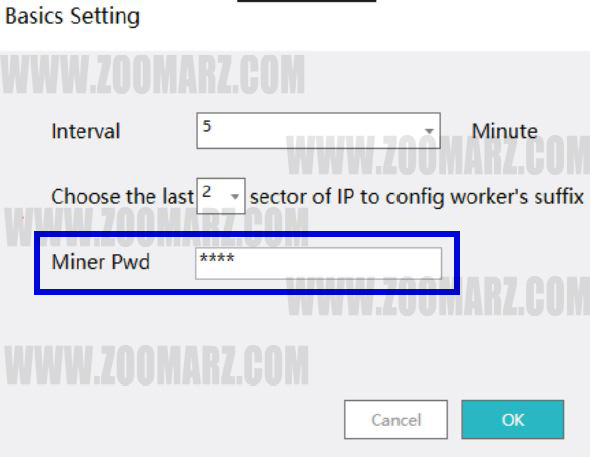
پس از انجام این کار نرم افزار را ببندید و دوباره اجرا کنید. حال کار به اتمام رسید.
جمع بندی:
در این مقاله توانستیم به صورت تصویری نرم افزار ” APMiner Tool ” را به شما عزیزان آموزش دهیم. در مجموع این نرم افزار کمک خوبی می تواند به شما در مدیریت دستگاه های ماینر کمپانی بیت مین یا Bitmain کند. همانطور که می دانید کمپانی بیت مین یکی از بزرگ ترین کمپانی های ساخت و تولید دستگاه های ماینر می باشد که طرفداران زیادی نیز دارد. با مطالعه کامل این آموزش به راحتی می توانید دستگاه های ماینر خود را با کمک نرم افزار APMiner Tool مدیریت کنید.
بیشتر بخوانید: